win11网络和internet设置没有wifi怎么办
来源:xitongzhushou.com
时间:2024-12-07 12:50:40 385浏览 收藏
IT行业相对于一般传统行业,发展更新速度更快,一旦停止了学习,很快就会被行业所淘汰。所以我们需要踏踏实实的不断学习,精进自己的技术,尤其是初学者。今天golang学习网给大家整理了《win11网络和internet设置没有wifi怎么办 》,聊聊,我们一起来看看吧!
如果在Win11的网络和互联网设置中找不到WiFi怎么办?没关系,你可以直接点击“设置”中的“疑难解答”,然后点击“Internet连接”右边的“运行”按钮,或者安装无线网卡驱动程序。接下来,让我们一起来看看如何解决这个问题吧!
win11网络和internet设置没有wifi解决方法
方法一、
1、首先打开开始菜单,点击“设置”。
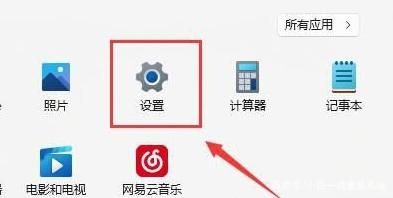
2、在设置中寻找病进到“疑难解答”。
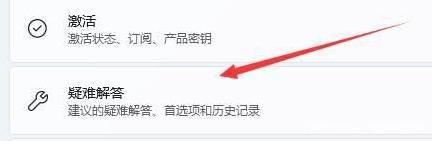
3、在选项下能够看见“别的疑难解答”点击查看。
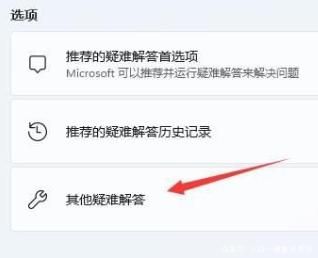
4、随后点一下internet连接右边的“运行”。
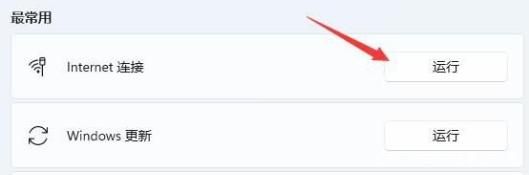
5、最终系统会自动协助你处理wifi没法连接的问题。
方法二、
1、搜索不到wifi也可能是缺乏了无线网口驱动。
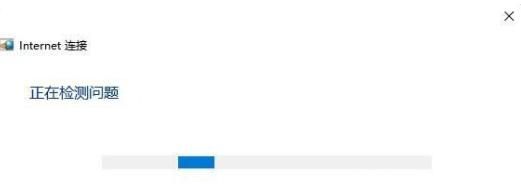
2、此刻我们可以试着开启开始菜单,在上边搜索并进到“机器设备管理器”。
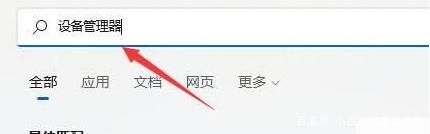
3、然后进行网络电源适配器,寻找无线网口机器设备,右键选中,点一下“升级驱动程序”。
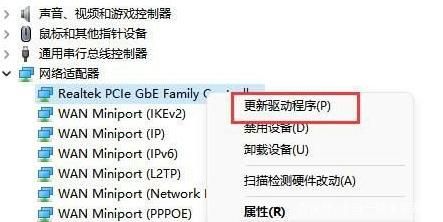
4、最后选择“自动搜索驱动程序”让电脑上给你搜索并安装驱动就可以。
理论要掌握,实操不能落!以上关于《win11网络和internet设置没有wifi怎么办 》的详细介绍,大家都掌握了吧!如果想要继续提升自己的能力,那么就来关注golang学习网公众号吧!
声明:本文转载于:xitongzhushou.com 如有侵犯,请联系study_golang@163.com删除
相关阅读
更多>
-
501 收藏
-
501 收藏
-
501 收藏
-
501 收藏
-
501 收藏
最新阅读
更多>
-
459 收藏
-
309 收藏
-
315 收藏
-
190 收藏
-
252 收藏
-
248 收藏
-
480 收藏
-
221 收藏
-
103 收藏
-
161 收藏
-
462 收藏
-
441 收藏
课程推荐
更多>
-

- 前端进阶之JavaScript设计模式
- 设计模式是开发人员在软件开发过程中面临一般问题时的解决方案,代表了最佳的实践。本课程的主打内容包括JS常见设计模式以及具体应用场景,打造一站式知识长龙服务,适合有JS基础的同学学习。
- 立即学习 543次学习
-

- GO语言核心编程课程
- 本课程采用真实案例,全面具体可落地,从理论到实践,一步一步将GO核心编程技术、编程思想、底层实现融会贯通,使学习者贴近时代脉搏,做IT互联网时代的弄潮儿。
- 立即学习 516次学习
-

- 简单聊聊mysql8与网络通信
- 如有问题加微信:Le-studyg;在课程中,我们将首先介绍MySQL8的新特性,包括性能优化、安全增强、新数据类型等,帮助学生快速熟悉MySQL8的最新功能。接着,我们将深入解析MySQL的网络通信机制,包括协议、连接管理、数据传输等,让
- 立即学习 500次学习
-

- JavaScript正则表达式基础与实战
- 在任何一门编程语言中,正则表达式,都是一项重要的知识,它提供了高效的字符串匹配与捕获机制,可以极大的简化程序设计。
- 立即学习 487次学习
-

- 从零制作响应式网站—Grid布局
- 本系列教程将展示从零制作一个假想的网络科技公司官网,分为导航,轮播,关于我们,成功案例,服务流程,团队介绍,数据部分,公司动态,底部信息等内容区块。网站整体采用CSSGrid布局,支持响应式,有流畅过渡和展现动画。
- 立即学习 485次学习
